
| SpaceClaim Ayuda en línea |

|
La siguiente tabla muestra los tipos disponibles de dobladillos.
| Option (Opción) | Icon (Icono) |
|---|---|
|
Simple |
|
|
Abrir |
|
|
Lágrima |
|
|
Enrollado |
|
|
Ninguno |
|
Los dobladillos se pueden crear de dos formas básicas.
Si mueve una pared con un dobladillo, este último se mueve con la pared.
Haga clic en la opción Hes (Dobladillos) en el grupo Resaltar para resaltar todos los dobladillos en el diseño de chapa metálica.
Elija un tipo de dobladillo de la lista desplegable de dobladillos
Se crea el dobladillo
Los dobladillos sencillos se desplazan por un espesor de pared.
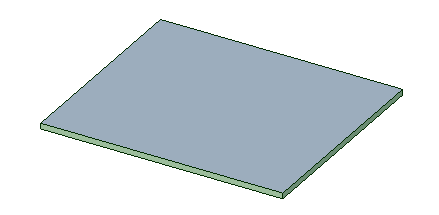
Utilice el menú desplegable de la herramienta Hem (Dobladillo) ![]() para Dobladillo predeterminado
para Dobladillo predeterminado
Entrar en la herramienta Pull (Arrastrar ).
).
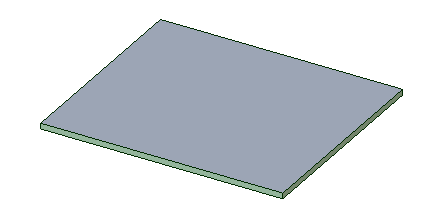
 ).
).
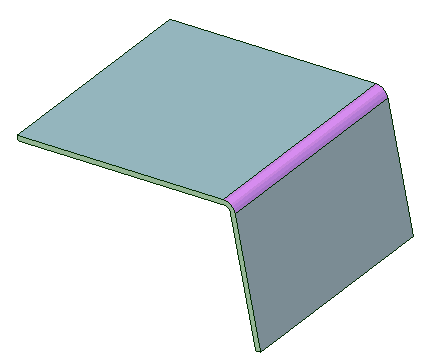
 ).
).
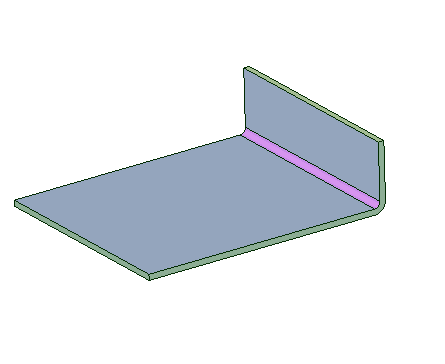
Entrar en la herramienta Move (Mover )
)
Seleccione la pared interior del pliegue.
Gire la rueda del ratón para seleccionar una cara que se oculta con otra cara, si es necesario.
Gire el dorso de pared sobre su cara vecina, como se muestra a continuación.
Se crea automáticamente una separación de 0.0001 mm.
© Copyright 2015 SpaceClaim Corporation. Todos los derechos reservados.